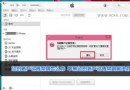iOS8.0.2怎麼升級 iOS8升級iOS8.0.2教程
編輯:IOS技巧綜合
今天中午,小編在玩iPhone5s手機的時候,突然彈出了一個可iOS8.0.2升級提示,此前蘋果是很少主動向用戶推送iOS升級的,不過由於前不久發布的iOS8存在不少優化問題,或許這是蘋果主動提醒大家升級的原因。以下筆者以手中的iPhone5s為例,詳細介紹下iOS8升級iOS8.0.2教程,其他IOS8設備同樣適用本教程。
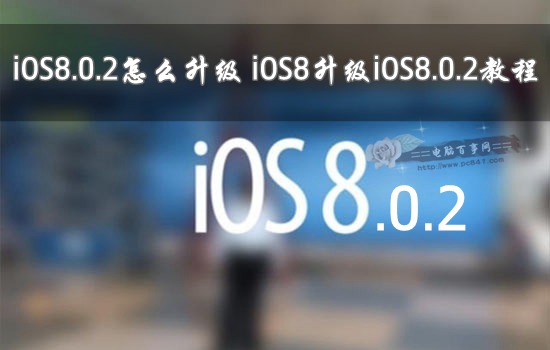
iOS8.0.2怎麼升級 iOS8升級iOS8.0.2教程
類似教程:iOS8怎麼升級 iOS7升級iOS8正式版升級圖文教程
由於iOS8小版本的優化升級,因此最簡單還是采用OTA升級方面,此次iOS8.0.2升級,需要下載約71M的更新文件,因此建議大家連接Wifi在線升級,以下是具體的iOS8.0.2升級方法。
一、在iOS8主界面,找到並點擊進入【設置】然後在進入【通用設置】,如下圖所示:
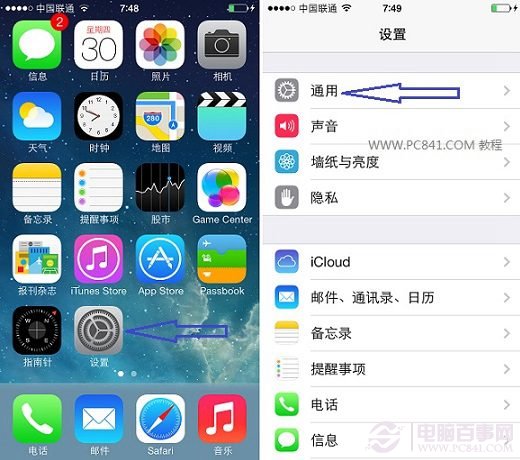
二、進入iOS8通用設置後,再點擊進入【軟件更新】之後就可以看到,有最新的iOS8.0.2可用更新了,我們點擊下方的【現在安裝】,如下圖所示。
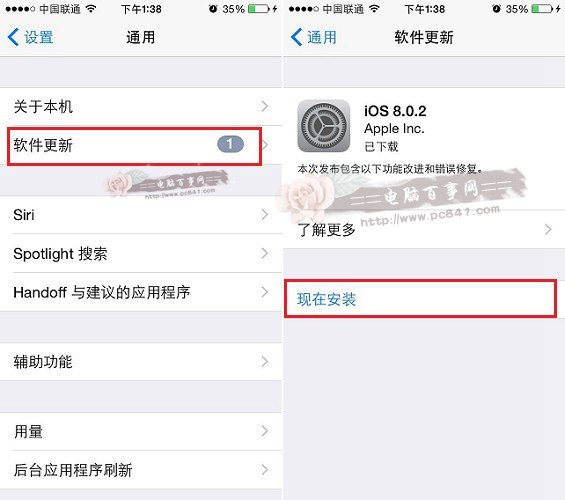
三、之後需要輸入一次四位數字的解鎖密碼,也就是鎖屏密碼,完成後,會進入【條款與協議】設置,我們點擊底部的【同意】即可,如下圖所示:
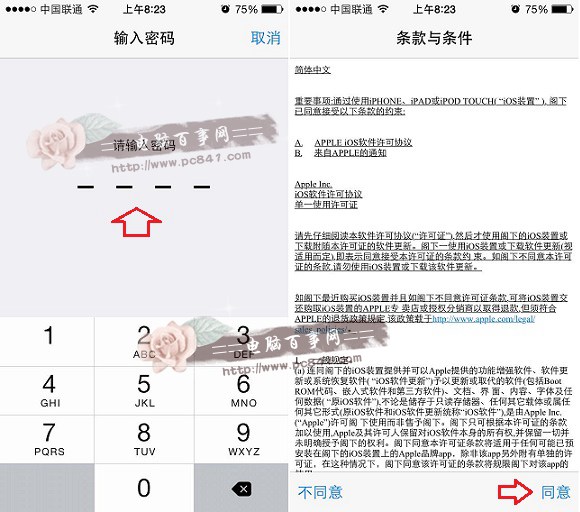
輸入密碼與選擇同意條款
四、最後會看到有“正在驗證”提示,我們等待其完成驗證即可,之後iOS8設備會自動重啟,並自動下載更新文件,我們只要等待其自動升級更新完成即可,如下圖所示。
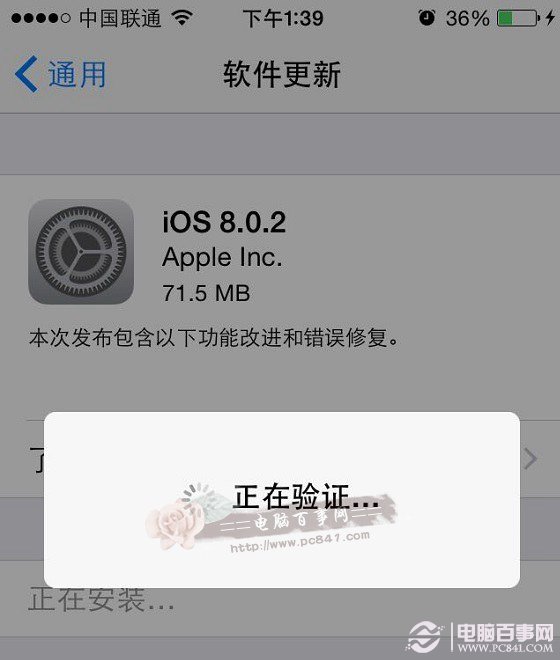
iOS8.0.2升級驗證
以上就是iOS8升級iOS8.0.2教程的全部內容,OTA方式升級非常簡單,也無需備份數據,直接在線更新升級即可,如果是刷固件升級的朋友:
請參考教程:iTunes/DFU升級iOS8 iOS8正式版刷機升級教程。
相關文章
+